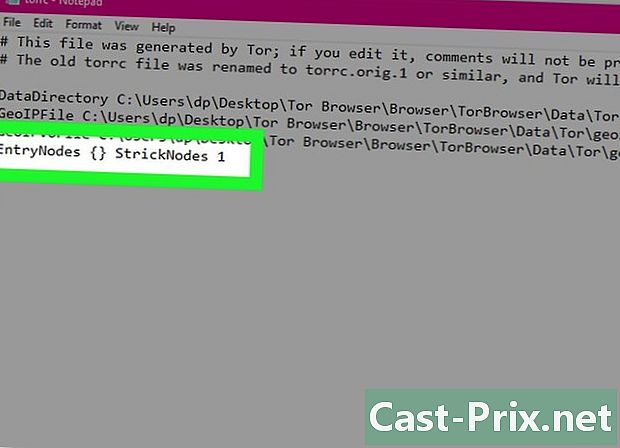Com utilitzar un ordinador portàtil
Autora:
Lewis Jackson
Data De La Creació:
14 Ser Possible 2021
Data D’Actualització:
15 Ser Possible 2024

Content
- etapes
- Primera part Instal·leu el vostre ordinador portàtil
- 2ª part Instal·leu programari
- 3ª part Connecteu-vos amb el vostre ordinador portàtil
- 4a part: viure i treballar amb el vostre ordinador portàtil
Els ordinadors portàtils o portàtils, mòbils i cada cop més potents, són alternatives a telèfons intel·ligents i ordinadors de sobretaula, per poder funcionar realment fins i tot en moviment. Si aneu a comprar el vostre primer ordinador portàtil o si us voleu asseure davant d’un ordinador desconegut, al principi em sembla una mica estrany. No tingueu por, seguiu aquests passos per començar amb un ordinador portàtil i us posarem en funcionament en molt poc temps.
etapes
Primera part Instal·leu el vostre ordinador portàtil
- Si utilitzeu el vostre ordinador portàtil a casa, cerqueu una presa de corrent altern i connecteu el carregador. Els ordinadors portàtils funcionen amb bateries que es poden esgotar ràpidament, especialment si feu servir el vostre bloc de notes de manera intensa. A menys que estigui en un lloc remot o a l'estranger, sense necessitat d'haver-ho prescindit, el millor és deixar el portàtil connectat.
-

Col·loca la part inferior del portàtil a la taula o escriptori davant la qual estàs assegut. Es diuen "ordinadors portàtils" o "portàtils" en anglès perquè poden anar a la falda, però això no sempre significa que sigui el lloc adequat. Proveu de trobar un angle còmode per als braços i les mans. Això vol dir moure l’ordinador portàtil fins trobar la posició que més s’adapti a tu.- No col·loqueu el portàtil en una superfície suau, peluda o suau que pugui bloquejar els seus ventiladors. La majoria dels ordinadors portàtils tenen els orificis de ventilació als costats i als costats i han d’estar obstruïts perquè l’ordinador funcioni.
-

Aixequeu la tapa perquè s'obri fins que la pantalla se senti còmoda. La majoria dels ordinadors portàtils tenen algun tipus de panys o panys que permeten obrir la pantalla.- Si el portàtil no s’obre, no proveu de forçar-lo. Busqueu un pany al seu lloc. No heu d’haver d’obligar per obrir la pantalla.
- No tireu la caputxa massa enrere. Un angle obtingut de 45 graus és l’angle màxim al que haurien d’obrir la majoria de portàtils. Si es tira massa enrere, es pot fer mal la tapa o el mecanisme articular.
-

Cerqueu el botó d'engegada i enceneu-lo. A la majoria de portàtils, el botó d’engegada està situat lleugerament darrere del teclat. El botó d'engegada normalment s'indica amb el símbol "Encès / Apagat" universal, un cercle a mig camí. -

Espereu que el portàtil arrenqui. Atès que els ordinadors portàtils estan dissenyats tenint en compte la portabilitat i la potència de l’ordinador, el vostre bloc de notes pot tenir components especialitzats que faran que s’arrenqui més temps que un escriptori o un smartphone. -

Utilitzeu el dispositiu apuntador de l’ordinador portàtil. A la majoria d’ordinadors, es tracta d’una zona plana, sensible al tacte, anomenada “touchpad” o “trackpad” que us permetrà utilitzar el dit com a ratolí. N’hi ha prou de fer lliscar un dit sobre el touchpad per moure el cursor.- Molts trackpads són multipoints: l'ús de diversos dits produirà accions diferents a la interfície d'usuari en lloc d'utilitzar-ne un. Experimenteu amb el vostre ordinador portàtil arrossegant un, dos o tres dits a la pantalla tàctil i proveu diferents gestos o moviments amb els dits.
- Els ordinadors portàtils Lenovo poden utilitzar un petit botó vermell, com un botó, anomenat "punt de seguiment" situat al mig del teclat entre les tecles G i H. Utilitzeu-lo com un joystick molt sensible, simplement amb el dit.
- Alguns ordinadors portàtils més antics poden tenir una pilota o "trackball". Enrotllar la pilota sobre un trackball farà que el punter del ratolí es mogui.
- Alguns ordinadors portàtils estan equipats amb una interfície de stylus. En aquest cas s’adjuntarà un estil a la llibreta. Col·loca l'estil a la pantalla per moure el punter i premeu l'estil a la pantalla per fer-hi clic.
- Trobeu que els dispositius apuntadors d’un ordinador portàtil són minúscules i difícils d’utilitzar? Encara podeu connectar un ratolí a un ordinador portàtil. Localitzeu el port USB del portàtil i connecteu el ratolí si voleu utilitzar-ne un. L’ordinador reconeixerà automàticament el ratolí i s’assegurarà que estigui preparat per al seu ús.
-

Utilitzeu el botó amb el botó esquerre del ratolí tàctil com a botó principal del ratolí. A la majoria de trackpads, podeu fer clic amb un botó situat a la part inferior esquerra del trackpad.- Alguns trackpads us poden permetre tocar lleugerament la superfície de la rajola. Proveu! Podeu descobrir altres funcions del vostre ordinador portàtil que desconeixíeu.
-

Utilitzeu el botó dret del ratolí al touchpad com a botó secundari del ratolí. Podeu fer qualsevol cosa que impliqui un "menú de combustible" o un "clic dret" simplement prement el botó de clic dret situat a la part inferior dreta de la pantalla tàctil. -

Localitzeu la unitat òptica del portàtil, si escau. Si el vostre ordinador portàtil no és un llibre net, probablement tingui una unitat òptica que podeu utilitzar per instal·lar programari o per reproduir música. La unitat òptica se situa generalment a la part dreta o esquerra del portàtil.- A Windows i MacOS, podeu obrir la unitat òptica prement el botó petit o fent clic dret sobre la icona de la unitat òptica del vostre sistema operatiu i seleccionant "Expulsar".
2ª part Instal·leu programari
-

Mantingueu al dia el vostre ordinador portàtil. Probablement el portàtil us ofereix alguns accessoris bàsics: un programa de tractament electrònic, una calculadora i, potser, un programari bàsic per compartir fotos. Els ordinadors portàtils també tenen un programari especialitzat per controlar l’energia i els gràfics. En molts casos, es requereixen moltes actualitzacions del controlador abans que estigui llest per utilitzar. Amb una mica de coneixement, podeu afegir programari per millorar dràsticament les capacitats del vostre ordinador portàtil i de forma gratuïta en molts casos.- Haureu d’actualitzar la versió de Windows del vostre ordinador portàtil si el vostre ordinador portàtil està basat en Windows. El vostre portàtil amb Windows pot utilitzar Windows Update o el propi programari del fabricant per actualitzar Windows.
- Si utilitzeu un portàtil Mac, utilitzeu l’opció d’actualització de MacOS integrada. En un ordinador portàtil de Mac, aquest és normalment fàcil de trobar.
-
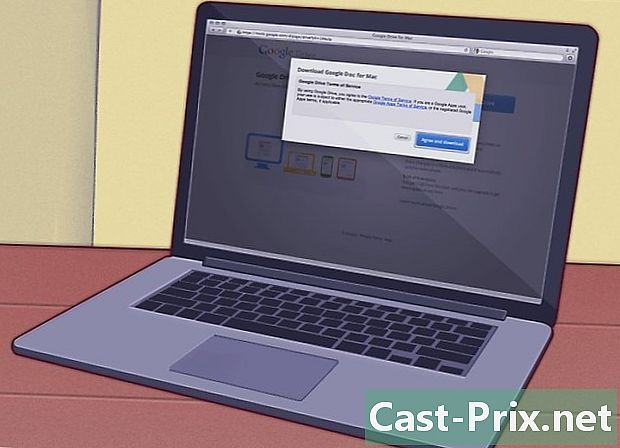
Instal·leu programari d’oficina. Per a la redacció bàsica i la presa de notes, els accessoris integrats al portàtil són suficients, però per a un treball acadèmic o professional més seriós, necessitareu una suite de programari més completa.- OpenOffice pot fer processaments electrònics, fulls de càlcul i presentacions de la mateixa manera que el programari propietari com Microsoft Word, però de forma gratuïta.
- Utilitzeu Google Docs com a alternativa en línia a una suite d’oficines. Google Docs és una suite de programari d'escriptori basada en núvols que ofereix moltes funcions similars a OpenOffice o Microsoft Office. És gratuït d’ús i molt potent, sobretot si heu de compartir documents amb altres persones.
- Si simplement necessiteu utilitzar Microsoft Office, podeu obtenir-lo de forma gratuïta o amb un descompte si sou estudiants. Comproveu abans d’anar a la botiga i comprar una còpia.
-

Instal·leu programari d’edició de fotografies per organitzar, editar i compartir les vostres fotos. Pot ser que el vostre ordinador portàtil tingui un programari bàsic d’edició de fotografies. Actualitzar-lo és ràpid, fàcil i, en alguns casos, gratuït.- Utilitzeu Photo Stream per organitzar i compartir les vostres fotos. Si teniu un iPhone o si el vostre portàtil és un ordinador Mac, podeu seguir les nostres instruccions bàsiques de configuració per recuperar Photo Stream i compartir les vostres fotos.
- Podeu utilitzar Picasa per organitzar i compartir les vostres fotos. Picasa està desenvolupat per Google i us ofereix una gran quantitat d’eines bàsiques que necessitareu per treballar amb fotos, com ara retallar, retocar i fins i tot recol·lectar i crear panoràmiques.
3ª part Connecteu-vos amb el vostre ordinador portàtil
-

Si no teniu una xarxa domèstica configurada, primer haureu d’afrontar-la. El vostre ordinador portàtil és un equip molt potent, però per aprofitar-lo al màxim, necessiteu una connexió a Internet. És possible que el vostre ordinador portàtil tingui un programari integrat per facilitar aquesta tasca. -

La majoria dels ordinadors portàtils tenen una presa d'algun lloc a la part posterior o lateral que correspon a un cable Ethernet. Connecteu un cable Ethernet del vostre enrutador o mòdem a aquesta presa i l'ordinador portàtil ha de reconèixer la vostra connexió automàticament. -

Si utilitzeu un portàtil Mac, utilitzeu Mac OS per connectar el vostre Mac a Internet. Seguiu les nostres indicacions i el vostre Mac es podrà connectar a Internet via Ethernet o sense fil. -

Des d’un portàtil de Windows, utilitzeu Windows per connectar-vos a Internet. Si connecteu una targeta LAN sense fils nova o una altra targeta de xarxa a l’ordinador portàtil, potser haureu d’utilitzar el programari que vingui amb la vostra targeta en lloc d’utilitzar la xarxa sense fil integrada de Windows. -

Si esteu a la carretera o a fora de casa, sovint podeu connectar-vos a internet Wifi de forma gratuïta. Les escoles, biblioteques i cafeteries solen tenir accés wifi gratuït per al vostre ús i sovint trobareu accés wifi en llocs que us sorprenguin (com ara alguns supermercats, bancs i llocs a l’aire lliure).
4a part: viure i treballar amb el vostre ordinador portàtil
-

Afegiu un ratolí sense fil al vostre ordinador portàtil. Un ratolí extern pot facilitar el treball al vostre ordinador portàtil; no haureu de torçar els canells per utilitzar el touchpad. -

Utilitzeu el vostre ordinador portàtil en combinació amb una altra pantalla per obtenir un espai de treball de dues pantalles d’alta productivitat. Podeu organitzar el vostre ordinador portàtil i la vostra segona pantalla com un espai de treball únic o bé podeu configurar la segona pantalla per duplicar el que hi ha a la pantalla del portàtil (útil si feu una presentació). -

Podeu utilitzar el portàtil per reproduir pel·lícules i imatges al vostre televisor. Alguns ordinadors portàtils en realitat tenen connexions HDMI o DV-I, així com un reproductor de DVD o reproductor Blu-Ray que pot oferir vídeo en alta resolució en alta definició, exactament el que necessiteu per reproduir pel·lícules o programes de televisió. gravats en televisions dels teus amics. -

Connecta els altaveus al portàtil i, bàsicament, tens un reproductor de MP3 enorme, potent i d’alta capacitat. El vostre ordinador portàtil pot fins i tot tenir altaveus digitals d’àudio, SPDIF o 5.1 Surround, per proporcionar un so d’alta fidelitat.- És possible que el vostre ordinador portàtil es pugui connectar al sistema d’àudio del cotxe. Seguiu la nostra guia sobre com connectar un sistema d’àudio al cotxe, però aneu amb compte: conduir al carrer al mateix temps que intenteu fer clic en un petit botó de l’ordinador portàtil per canviar la música és una manera realment fàcil de tenir una accident.
-

Els ordinadors portàtils es poden utilitzar com ordinadors de sobretaula. Si voleu utilitzar el portàtil com a ordinador d’escriptori, és tan fàcil com connectar un monitor a la presa VGA, connectar un ratolí i un teclat i connectar altaveus si voleu.
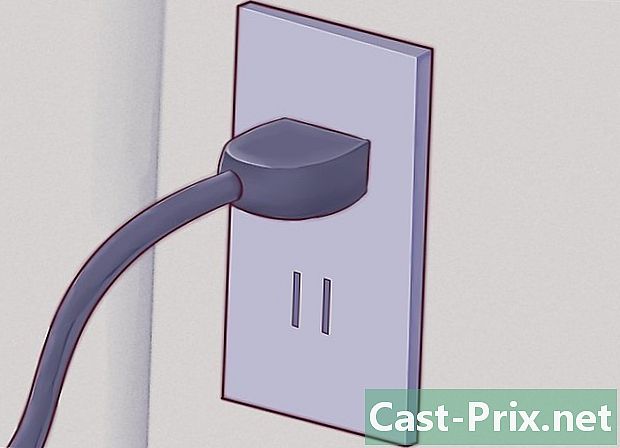
- Necessiteu una bossa per portar el vostre portàtil. Els ordinadors portàtils són fràgils i són fàcils de malmetre si els envieu en una bossa sense embossar i els pegueu contra altres articles. Penseu a invertir en una funda encoixinada de qualitat per al vostre ordinador portàtil, o simplement, feu-ne un si teniu una caputxa a mà.
- Configura el teu ordinador portàtil i l’estació de treball per a un ús ergonòmic. Els ordinadors portàtils poden ser ergonòmicament pitjors que els ordinadors de sobretaula, perquè els teclats portàtils són normalment més petits, obligant-vos a deformar els canells per utilitzar totes les tecles i la seva capacitat de col·locar-se en qualsevol lloc pot afavorir una mala posició. .
- Mantingueu la vostra portàtil a la vista sempre. El vostre ordinador portàtil és una eina valuosa, portàtil i de fàcil revenda, que la fa atractiva per als lladres. Tingueu les precaucions bàsiques quan viatgeu i no deixeu el portàtil a l’exterior sense mirar-lo, no deixeu l’ordinador portàtil al seient del cotxe i, com sempre, tingueu en compte el vostre entorn.
- Fes una còpia de seguretat de l’ordinador portàtil amb regularitat. Fer molta feina a l’ordinador portàtil i guardar-ne només una còpia a l’ordinador portàtil és un desastre potencial. Seguiu un programa de còpia de seguretat regular, sobretot si utilitzeu el vostre ordinador portàtil per funcionar.
- No vessi res al portàtil! Els ordinadors portàtils tenen moltes obertures per a la ventilació i un teclat situat a sobre d’un dens i ardent circuit electrònic: una posada en escena perfecta perquè un cafè vessat esdevingui catastròfic. La garantia del vostre portàtil no cobrirà probablement aquest tipus d'esdeveniments. Feu un esforç conscient per mantenir la beguda remot des del portàtil, a l’altra banda de la taula o el taulell o fins i tot d’una taula separada, si és possible, mentre treballes i beus.
- No deixeu caure ni xoceu la llibreta mentre funciona. La majoria dels ordinadors portàtils utilitzen discs durs que es poden malmetre fàcilment si estan sotmesos a cops sobtats mentre estan en funcionament. Un impacte força violent provocarà a crac del cap llegit, on els discs que es giren molt ràpidament dins del disc dur xocaran amb la capçalera de reproducció. Això convertirà el vostre portàtil en un maó molt car. Tingueu cura i tracteu el vostre ordinador portàtil amb cura.
- Els ordinadors portàtils s’escalfen. Molts ordinadors portàtils, especialment els més potents, faran molta calor a la seva part inferior després d’un ús prolongat. Això pot causar molèsties o irritació a causa de la calor a les cuixes si feu servir l’ordinador portàtil a la falda.
- Els quaderns per a jugadors amb targetes gràfiques i processadors potents són especialment propensos a sobreescalfament. Tracteu aquests ordinadors portàtils amb més cura.
- Intenteu no utilitzar el portàtil en un lloc amb un sol fort o en un lloc calorós. No només això enlluernarà la pantalla i dificultarà la seva lectura, sinó que l’ordinador també s’escalfarà molt més ràpidament.
- Penseu en comprar un refrigerador portàtil si la temperatura de funcionament del vostre ordinador portàtil és especialment alta. Aquests dispositius tenen un ventilador que fa que el fred es refredi a la part inferior del portàtil, reduint la acumulació de calor.